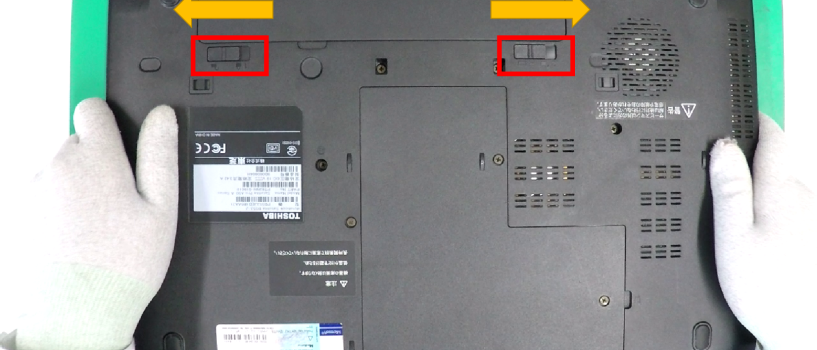※この動画や記事を参考にした分解や作業の結果に当社および関係者は一切の責任を負いません。
また、メーカー保証の有無に関わらず各メーカーで修理を断られる場合があります。
分解や作業は自己責任で行ってください。
目次
- 1 内容
- 2 今回使用したパーツ
- 3 作業手順と補足
- 3.1 手順1 バッテリーをはずします
- 3.2 手順2 底面カバーをはずします
- 3.3 手順3 ねじをはずします
- 3.4 手順4 キーボードをはずす(1)
- 3.5 手順5 キーボードをはずす(2)
- 3.6 手順6 キーボードをはずす(3)
- 3.7 手順7 固定ねじをはずす
- 3.8 手順9 光学ドライブをはずす
- 3.9 手順10 液晶ケーブルをマザーボードからはずす
- 3.10 手順11 モニタと本体を分離させる
- 3.11 手順12 モニタを分解しアンテナを組み込む
- 3.12 手順13 モニタを分解しアンテナを組み込む
- 3.13 手順14 本体とモニタを合体させる
- 3.14 手順15 USBボードをはずす
- 3.15 手順16 USBボードの位置をいったん移動する
- 3.16 手順17 無線LANユニットを取り付ける
- 3.17 手順18 アンテナケーブルを取り付ける
- 3.18 手順19 アンテナケーブルを配線する
- 3.19 手順20 USBボードを定位置に戻します
- 4 増設後の感想
内容
もともと無線LAN内蔵していなかったノートPCに無線LANカードを増設しました。アンテナケーブルを取りまわすのに、かなり分解が必要になります。
今回使用したパーツ
■無線LANカード: Eboxer-1 ミニPCI-E Bluetooth 4.2ギガビットWiFiアダプター802.11a/b/g/n/ac ■アンテナケーブル: ラップトップ用の内部ワイヤレスアンテナ,Wi-Fi付きデバイス,intel 6230 3160ac 7260hmw mini pci-e u.fl,ワイヤレスlan,1ペア
作業手順と補足
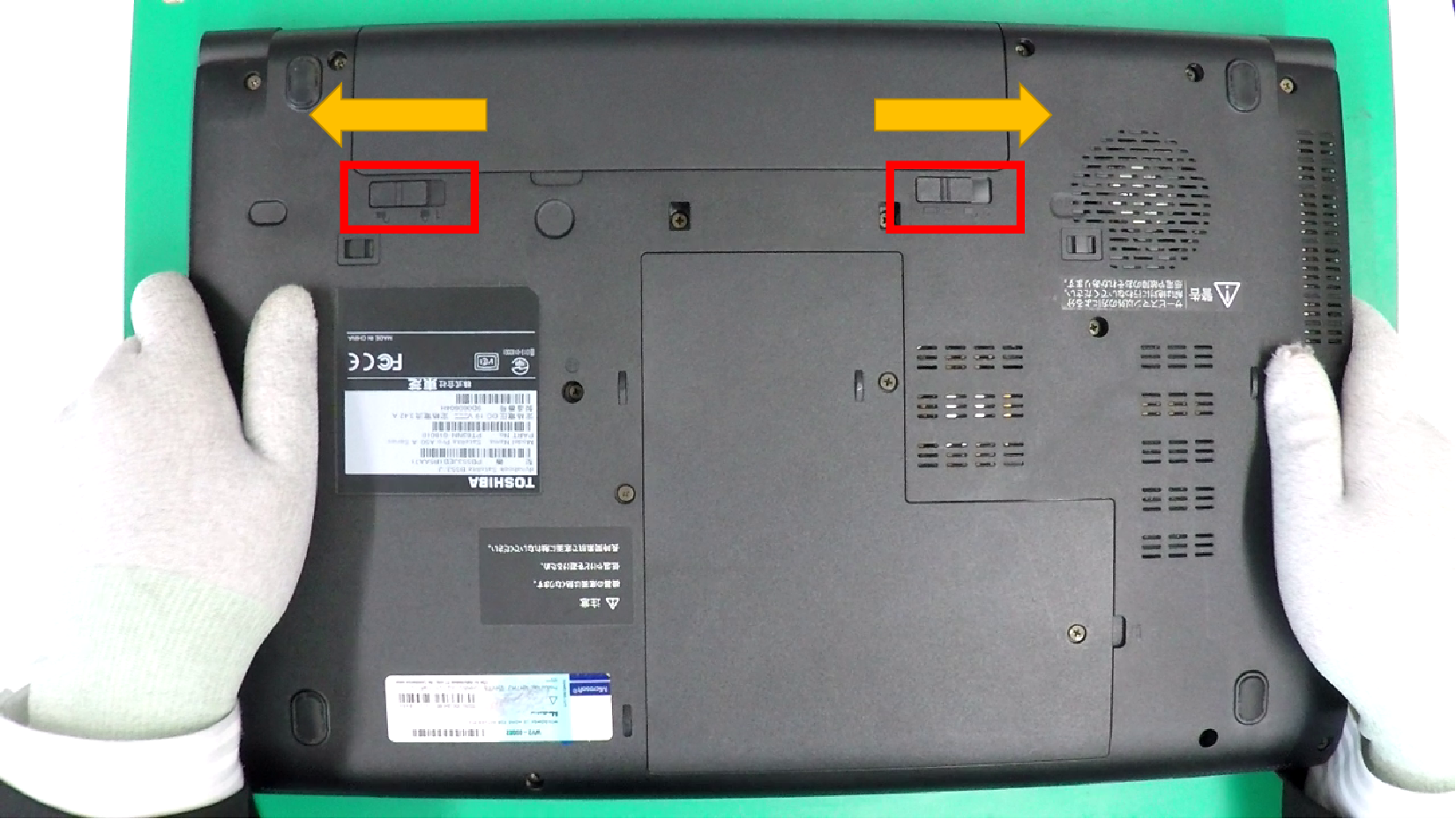
手順1 バッテリーをはずします
スライドスイッチを外側へスライドさせ
バッテリーをはずします。

手順2 底面カバーをはずします
ねじ2本を緩め、底面カバーをはずします。

手順3 ねじをはずします
緑は光学ドライブを固定しているねじです
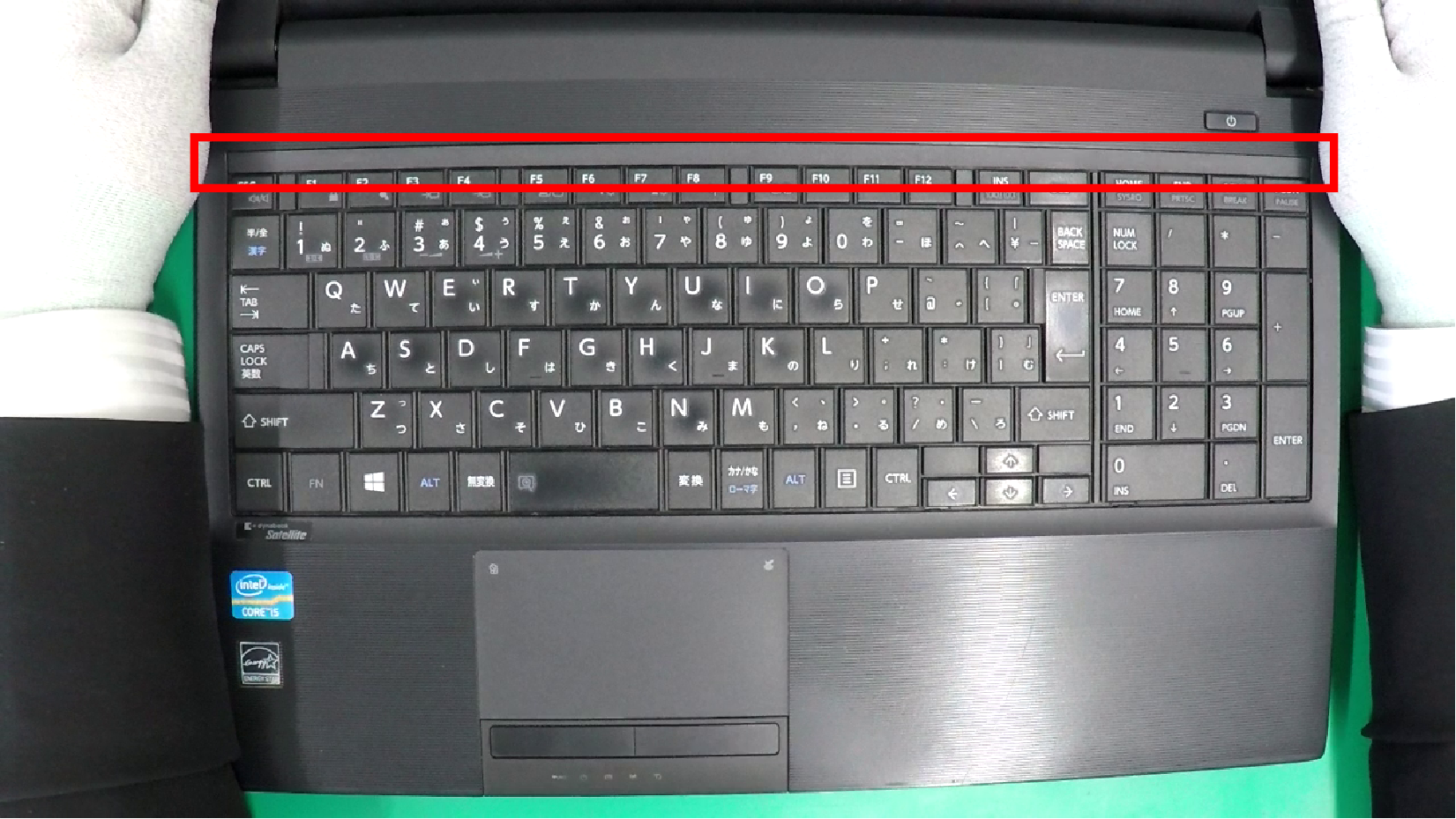
手順4 キーボードをはずす(1)
キーボードを押さえているカバーをはずします
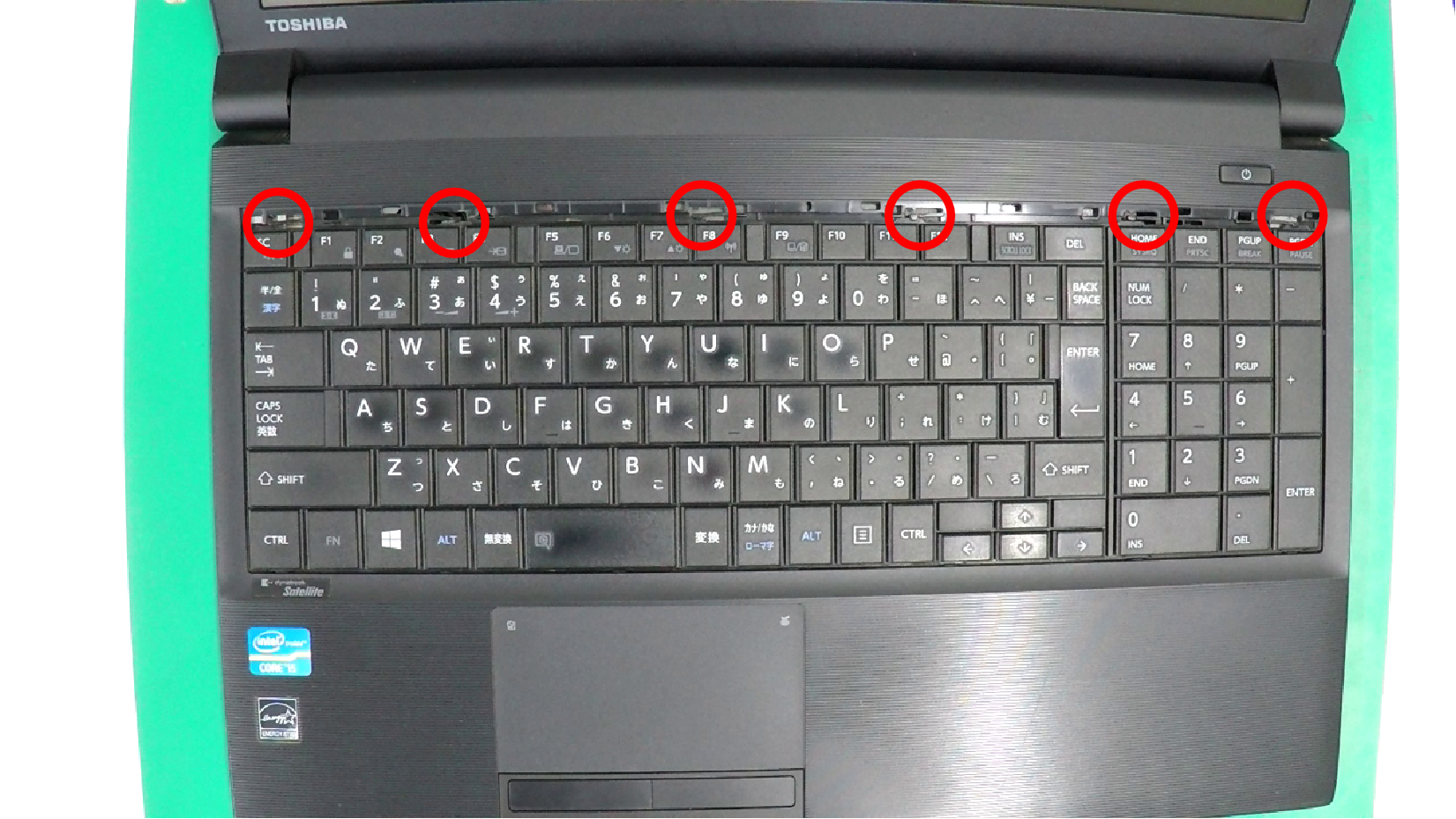
手順5 キーボードをはずす(2)
ストッパーが6か所あります
無理やりはずして折らないように注意!

手順6 キーボードをはずす(3)
裏面にケーブルがつながっているので
手前側に裏返し、ケーブルを外します。
両端を少し手前にずらすと外れます
※力を入れすぎてコネクタを壊さないようにお気を付けを。
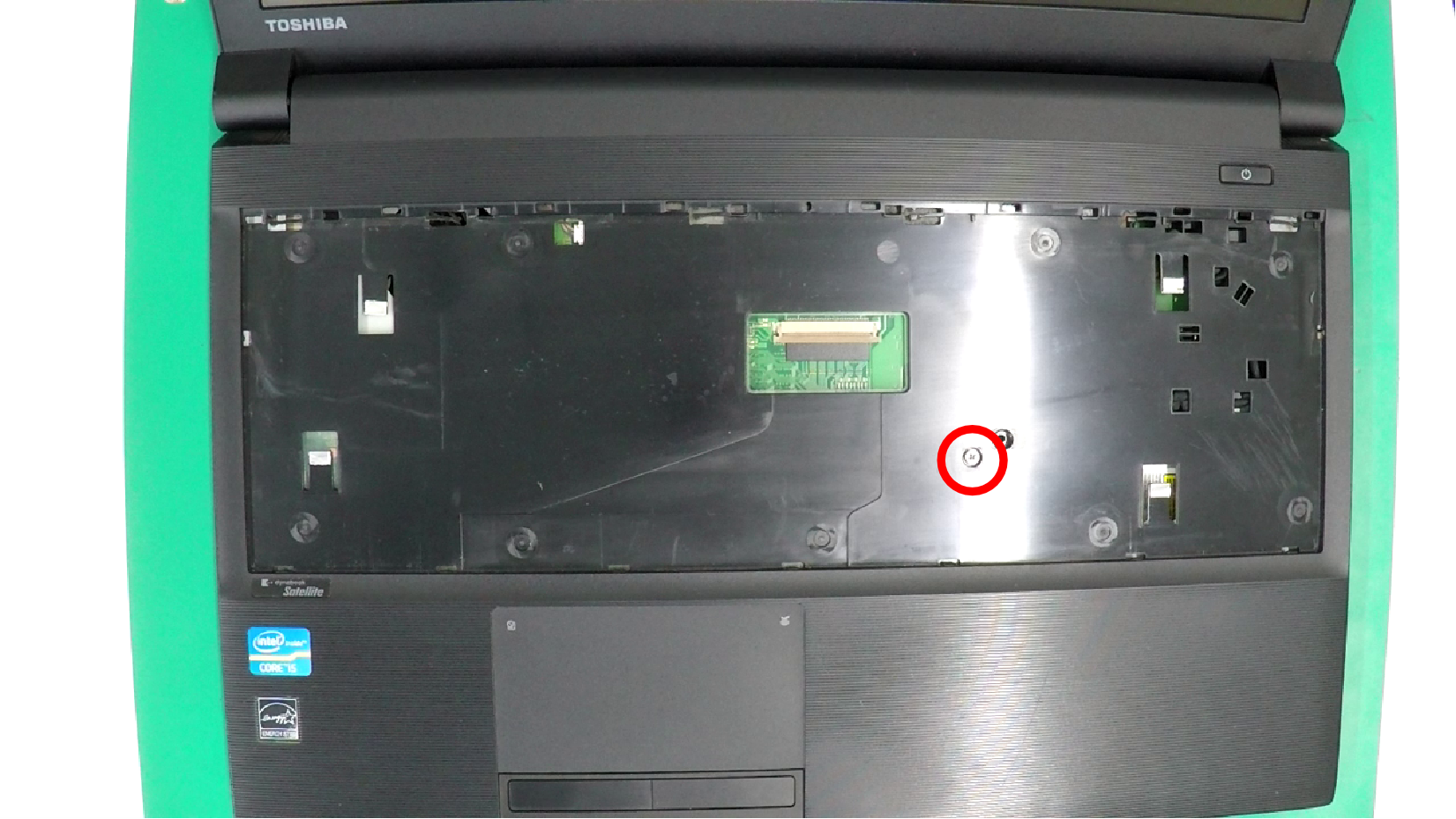
手順7 固定ねじをはずす
キーボードをはずすと
ねじが1本現れるのではずします。
はずしたら本体を裏返します。

手順8 ケーブルをはずす
キーボードをはずすと
ねじが1本現れるのではずします。

手順9 光学ドライブをはずす
光学ドライブをはずします。
光学ドライブをはずしたら、慎重にボトムカバーもはずします

手順10 液晶ケーブルをマザーボードからはずす

無線LANカードはここに接続されます
この段階では接続しません

手順11 モニタと本体を分離させる
4本のねじをはずします

液晶ケーブルをいったん避難させます

これで分離出来ました。

手順12 モニタを分解しアンテナを組み込む
モニタだけの状態になりました

ヒンジカバーの部分にねじを隠しているシールがあるので剥がします(左右にあります)

ねじが現れるのではずします

カバーの境目にヘラなどを挿し込みます
ヒンジカバーもはずします

慎重にモニター前カバーをはずしていきます

カバーがはずれたら、液晶パネルをはずします

分解完了です
背面カバーだけの状態になりました

手順13 モニタを分解しアンテナを組み込む
アンテナの位置を決めます
真ん中の上側のあたりに先端があるのがベストです

アンテナを固定したら液晶パネルを組み付けていきます

液晶パネルとフロントカバーを取り付ける

ヒンジカバーを取り付ける
カバーでアンテナ線を噛まないように注意

手順14 本体とモニタを合体させる
ヒンジをねじで固定します
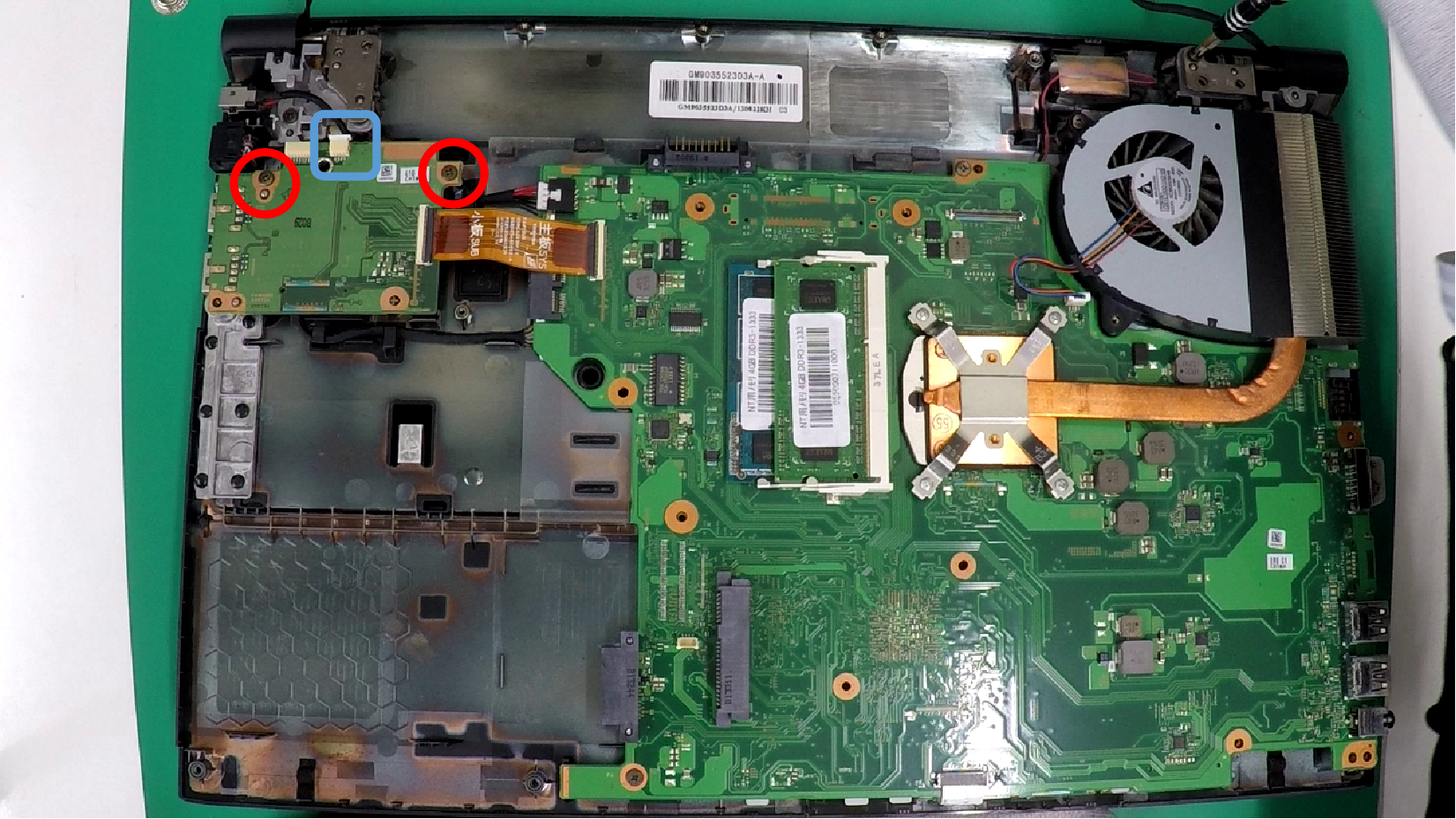
手順15 USBボードをはずす
ねじ2本とケーブルをはずす

手順16 USBボードの位置をいったん移動する
USBボードの下に無線LANのコネクタがあるので、いったん位置を移動します

手順17 無線LANユニットを取り付ける
コネクタに無線LANユニットを挿し込みます
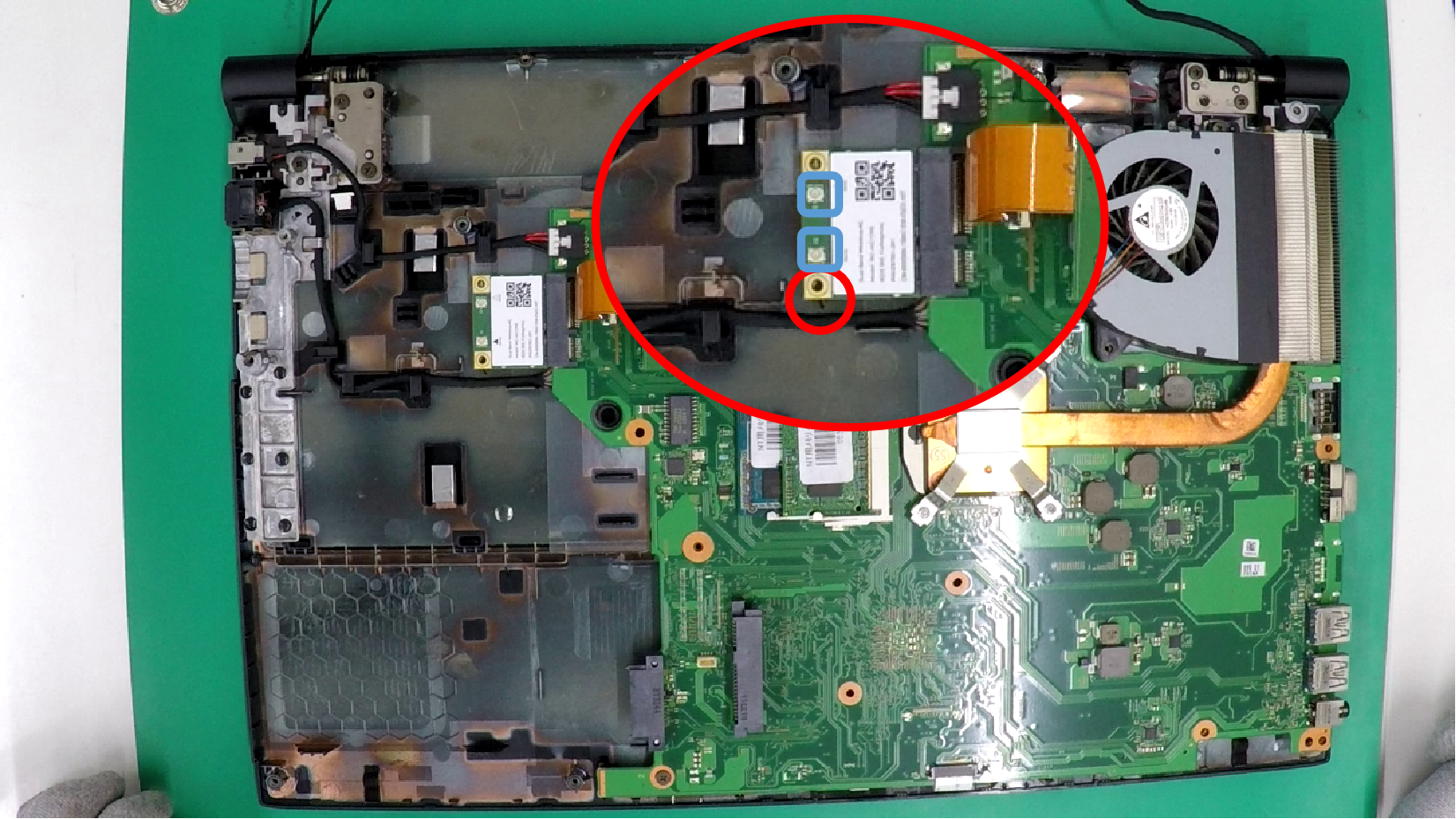
手順18 アンテナケーブルを取り付ける
無線LANユニットにアンテナケーブルを取り付けます
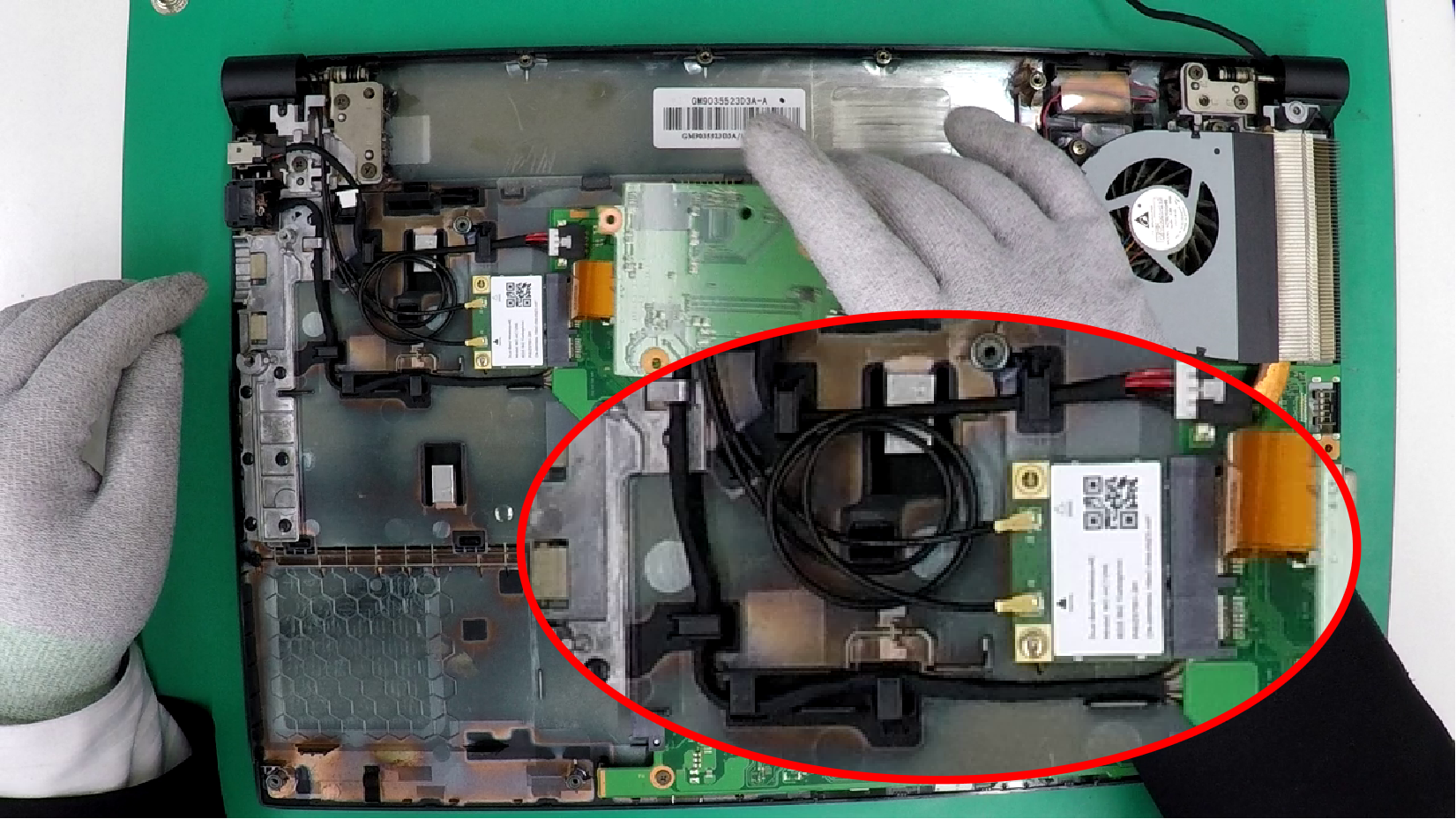
手順19 アンテナケーブルを配線する
アンテナケーブルの遊びを調整します
長い場合は纏めます

手順20 USBボードを定位置に戻します
USBボードを戻したらねじとケーブルで固定します
引き続き組み立てます。
増設後の感想
無線LANユニットを付けるだけなんですが、アンテナがモニタの中に配線しなければいけないのと無線LANユニットのコネクタがすぐ見える位置になかったり、なかなかな難易度が高いと思います。
無線LANは問題なく使えるようになったので、やってみる価値はあったと思います。